Beim ersten Start eines Arbeitsplatzes benötigen Sie die Verbindungsdaten zur Serverkomponente, die bei deren Installation angezeigt wurde. Sie bestelt aus dem Rechnernamen oder dessen IP Adresse und dem gewählten Port. Diese Daten werden automatisch abgefragt, wenn der Arbeitsplatz zum ersten Mal gestartet wird:
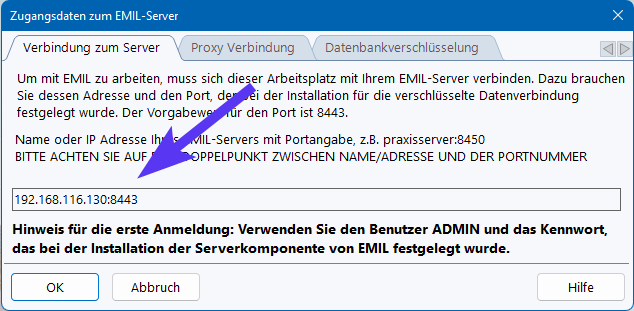
Weitere Arbeitsplätze in einer Mehrplatzinstallation können über das Setup-Programm hinzugefügt werden, in dem es auf dem jeweiligen Arbeitsplatz gestartet und die Installationsvariante Arbeitsplatz gewählt wird.
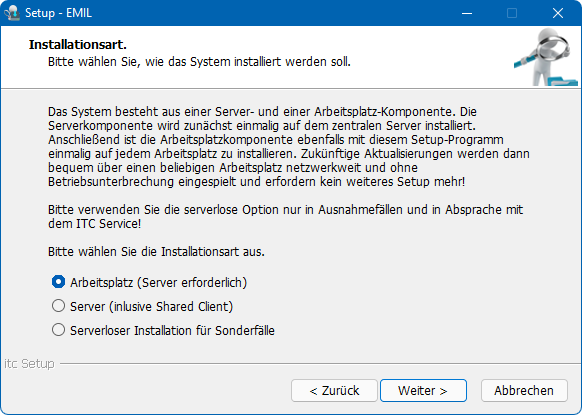
Alternativ können Sie den beim Server mitinstallierten Client verteilen, in dem Sie den Unterordner client der Serverkomponente (z.B. c:\RheDAT\client) auf die Arbeitsplätzen nach c:\RheDATclient kopieren und eine Verknüpfung zu client.exe herstellen.
Der mit der Serverkomponente installierte Client kann auch über eine Fileshare als Shared-Client freigegeben werden. Bitte sehen Sie dazu das Kapitel Citrix und Terminalserver
Alle Arbeitsplätze müssen einmalig installiert werden. Dazu benötigen Sie wieder das heruntergeladene RheDAT_setup.exe und müssen es an jedem Arbeitsplatz einmalig ausführen. Wählen Sie hier Arbeitsplatzkomponente aus (RheDAT-Setup sollte dies bereits für Sie ausgewählt haben, wenn Sie es auf einem Arbeitsplatzrechner ausführen):
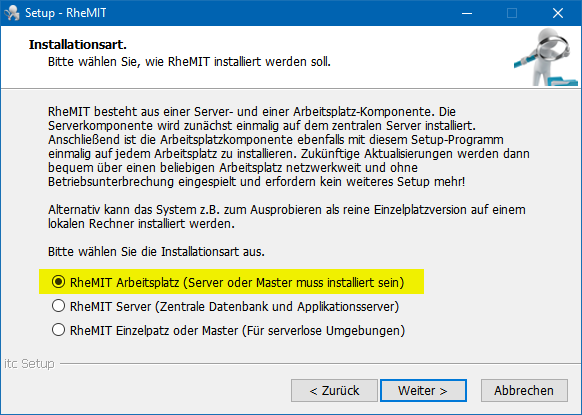
Im nächsten Schritt ist der Installationsordner zu wählen. Wenn Sie in C:\ kein Recht haben, einen Installationsordner anzulegen, weicht RheDAT-Setup auf Ihren Benutzerordner aus.
Wichtig: Es wird dringend empfohlen, die Arbeitsplatzkomponente nicht auf ein gemeinsam benutztes Netzwerklaufwerk oder ein gemeinsames Terminalserver-Laufwerk zu installieren, da dadurch die Aktualisierungsfunktionalität von RheDAT negativ beeinflusst wird und es zu Fehlermeldungen kommen kann. Da jeder Arbeitsplatz auch in Terminalserver-Umgebungen über ein arbeitsplatzspezifisches Verzeichnis oder Laufwerk verfügt, sollte die Installation unbedingt in dieses erfolgen!
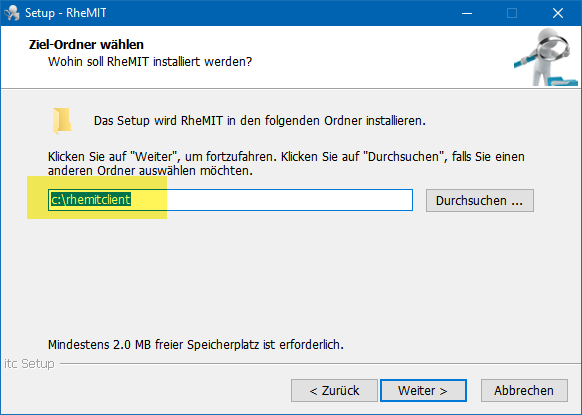
Durch klicken auf Weiter wird der Arbeitsplatz eingerichtet, es wird ein Icon für RheDAT auf dem Desktop und auch ein Startmenü-Eintrag angelegt.
Klicken Sie doppelt auf das Icon. Nach kurzer Zeit sehen Sie ein Fenster, das die bei der Installation der Serverkomponente notierte Verbindungsinformation abfragt.
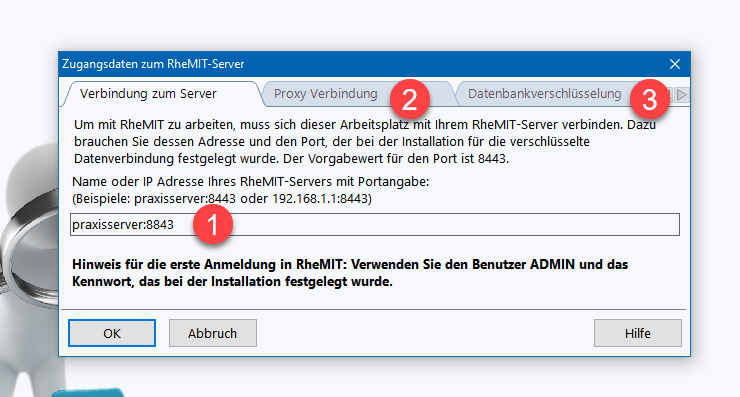
Bitte geben Sie diese Information exakt unter (1) ein.
Für den seltenen Fall, dass in Ihrem Netzwerk ein Proxyserver zwischen Arbeitsplatz und Server geschaltet ist, können Sie dessen Daten unter dem Reiter (2) eingeben. Hier kann Ihnen Ihr Praxis- oder Klinikservice weiterhelfen. In aller Regel wird hier kein Proxy benötigt.
Unter (3) kann die optional von ITC erhältliche Datenbankvollverschlüsselung initialisiert werden. Dies ist ein kostenpflichtiges Zusatzprodukt und ist dann sinnvoll, wenn Ihr Server in einer Umgebung betrieben wird, in der Sie nicht die volle Kontrolle über Zugriffe haben. Durch die Vollverschlüsselung kann ein Serveradministrator keine Daten von RheDAT lesen, da diese auch auf dem Server verschlüsselt sind und nicht nur auf dem Weg dorthin. Die Vollverschlüsselung ist nur auf Anfrage über service@itc-ms.de erhältlich.
Die Datenübertragung zwischen Arbeitsplatz und Server ist immer nach aktuellen Sicherheitsstandards (TLS 1.2, AES, RSA, CBC, SHA) verschlüsselt.